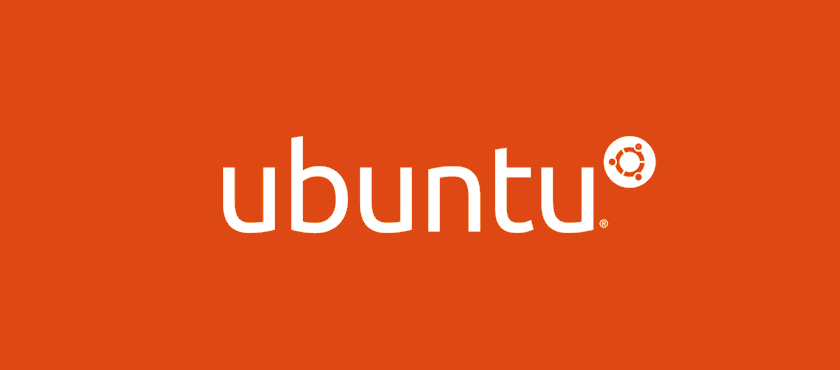При обновлении Ubuntu 14.04 LTS до 16.04 LTS обычным способом «do-release-upgrade» по умолчанию будут удалены все сторонние пакеты. В том числе и пакеты Zimbra. К счастью, есть аккуратный маленький трюк, чтобы предотвратить это удаление.
Как обновить Ubuntu 14.04 LTS до 16.04 LTS, чтобы не удалилась Zimbra
1. Откройте два сеанса экрана (или два сеанса терминала) на вашем сервере Zimbra / ZCS
$ screen -R
2. Блокируйте доступ пользователей к серверу. Как правило это порты SMTP, SMTPS, IMAP и IMAPS.
3. Сделайте резервное копирование сервера.
4. Остановите Zimbra:
$ sudo /etc/init.d/zimbra stop
5. Убедитесь, что все пакеты обновлены до последних версий:
$ sudo apt-get update && sudo apt-get upgrade
6. Запустите процесс обновления дистрибутива Ubuntu:
$ sudo do-release-upgrade
Если у вас нет do-release-обновления, вам нужно сначала выполнить
sudo apt-get install update-manager-core
7. При появлении запроса «do-release-upgrade», который отключает сторонние источники, повторно включите сторонние источники.
Для этого откройте /etc/apt/sources.list.d/zimbra.list с помощью редактора (например, nano, vim) в другом сеансе терминала / экрана и измените его содержимое:
# deb [arch=amd64] https://repo.zimbra.com/apt/87 xenial zimbra # disabled on upgrade to xenial
# deb-src [arch=amd64] https://repo.zimbra.com/apt/87 xenial zimbra # disabled on upgrade to xenial
в
deb [arch=amd64] https://repo.zimbra.com/apt/87 xenial zimbra
deb-src [arch=amd64] https://repo.zimbra.com/apt/87 xenial zimbra
Затем вернитесь к первому сеансу терминала и дайте «do-release-upgrade» продолжить процесс обновления.
8. Когда вы узнаете о пакетах, которые будут удалены или обновлены и спрошены, подтвердите это.
Примечание. Не беспокойтесь о незначительных сообщениях об ошибках. Вы можете смело игнорировать их.
9. Согласитесь со всеми предложениями «do-release-upgrade» (например, удаление файлов в /var/log/sysstat/ и разрешаете ли вы перезапустить ssh).
10. Когда процесс обновления будет завершен, перезапустите систему.
11. После этого запустите Zimbra на Ubuntu 16.04 LTS. Проверьте статус запуска:
sudo /etc/init.d/zimbra status
Первый запуск Zimbra может занять некоторое время, чтобы должным образом запустились все службы.
Если есть какие-либо проблемы или вы хотите быть более осторожными, вы также можете загрузить Zimbra / ZCS 8.8 для 16.04 LTS вручную и снова запустить его установщик:
12. Если все в порядке, разблокируйте порты SMTP и SMTPS (и IMAP и IMAPS).
Если что-то не получилось, то просто сделайте восстановление всего сервера из резервной копии.